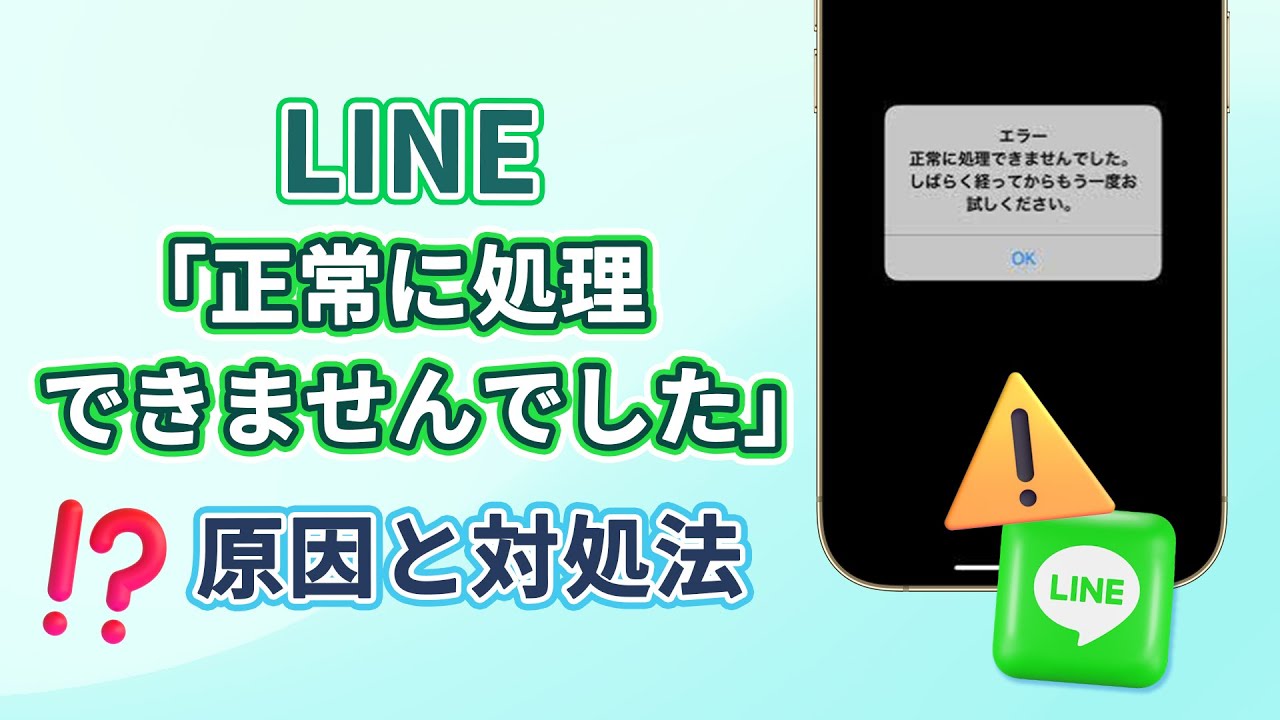LINEは世界中で利用されている人気のあるチャットアプリであり、数億人以上のユーザーがいます。しかし、時折、「正常に処理できませんでした」というエラーメッセージが表示されることがあります。本記事では、このエラーメッセージが表示された場合の原因と対処法について解説します。

Part1:LINEで「正常に処理できませんでした」エラーの原因
「正常に処理できませんでした」というエラーメッセージが表示される原因は、いくつか考えられます。以下にいくつかの可能性を挙げてみます。
ネットワーク接続の問題:
インターネット接続が不安定な場合や、ネットワークに問題がある場合にこのエラーメッセージが表示されることがあります。一時的な通信のエラーが原因であることが多いです。
サーバーの問題:
LINEのサーバーに一時的な障害が発生している場合にも、このエラーメッセージが表示されることがあります。サーバーのメンテナンスやアップグレード作業中などである可能性があります。
バージョンの非互換性:
LINEのアプリが最新バージョンではない場合にも、このエラーメッセージが表示されることがあります。アプリの更新を行うことで問題が解消する場合があります。
Part2:LINEで「正常に処理できませんでした」エラーの対処法
「正常に処理できませんでした」というエラーメッセージが表示された場合、以下の対処法を試してみることができます。
まずLINEの正常に処理できない時のチュートリアルビデオをご覧ください
2.1. インターネット接続の確認
スマートフォンやモバイルデバイスのインターネット接続が正常かどうかを確認してください。Wi-Fi接続を使用している場合は、ルーターとの距離や障害物の有無などをチェックしてみてください。
▼Wi-Fiを接続する手順
Step 1.ホーム画面から「設定」をタップします。
Step 2.「Wi-Fi」をタップします。
Step 3.Wi-Fiをオンにし、近くのWi-Fiネットワークをスキャンします。
Step 4.接続したいWi-Fiネットワークをタップします。
Step 5.パスワードを入力します。パスワードが不要な場合は、自動的に接続されます。
Step 6.「接続」ボタンをタップします。

2.2. アプリの再起動
LINEアプリを完全に閉じ、再度起動してみてください。一時的な通信の問題が原因である場合、再起動によって解消されることがあります。
▼アプリの再起動する手順
ステップ 1.画面下端から中央付近までスワイプして、マルチタスク画面を表示する
ステップ 2.LINEの画面を上にスワイプし、アプリを終了する
ステップ 3.ホーム画面より、LINEのアイコンをタップして再び起動する

2.3. LINEの最新バージョンへの更新
スマートフォンのアプリストアからLINEの最新バージョンをダウンロードしてインストールしてみてください。
▼アプリの再起動する手順
Step 1.「App Store」を開いて、画面右上にある「人型のアイコン」をタップしてください。
Step 2.画面下に進むと、「利用可能なアップデート」にLINEが表示されているか確認しましょう。表示されている場合は「アップデート」をタップしてください。

2.4. LINEサーバーの問題なのでしばらく待つ
もし更新が効果がない場合、LINEを一度アンインストールし、再インストールしてみてください。これにより、アプリの一時的な不具合が解消されることがあります。
▼LINEを再インストールする手順
Step 1.端末よりLINEアプリを削除する
Step 2.App StoreもしくはGoogle PlayよりLINEアプリをインストール
Step 3.電話番号もしくはメールアドレスでログイン
Step 4.その後指示に従い設定する
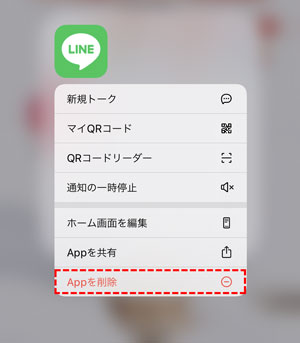
2.5. LINEサーバーの問題なのでしばらく待つ
時々、LINEのサーバーに問題が発生することがあります。これにより、「正常に処理できませんでした」というエラーメッセージが表示されることがあります。こんな時はいったんしばらく待ってから再試行するか、LINEの問い合わせフォームで問い合わせしてみてください。
LINE社のお問い合わせフォーム → https://contact-cc.line.me/
追記:失われたLINEデータの復元裏技
こんなLINEの不具合にしたがって、LINEデータのバックアップなしの時、急に失われた場合がよくあります。ここではプロのLINEデータ復元ソフト - Chatsback for LINEのご利用をお勧めします。バックアップなしでもLINEトーク履歴の復元可能性が非常に高いので、リリースしてから大人気を収めました。

▼LINEデータ復元する手順
ステップ1:Chatsback for LINEを起動します。デバイスをPCに接続して、「デバイスストレージからデータ復元」を選択して、「スタート」をクリックします。

ステップ2:データのスキャンを開始します。完了すると、復元できるデータをプレビューしてから、「デバイスに復元」または「PCに復元」を選択します。

ステップ3:同じLINEアカウントをログインしてから、LINEデータを復元できます。

まとめ
今回の記事ではLINEの不具合に良くある「正常に処理できません」というエラーメッセージが表示された時の対処法をまとめました。検証したことがあるので、確実に今の問題を解決できます。ぜひ試してみてください。
最後に同時に発生したLINEデータの復元を解決するためのLINEデータ復元したいなら、プロソフトChatsBack for LINEのご利用も併せて使ってみてください。無料試用版あるので、下のボタンをクリックして無料ダウンロードしましょう!